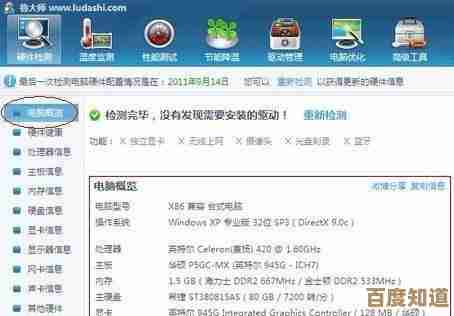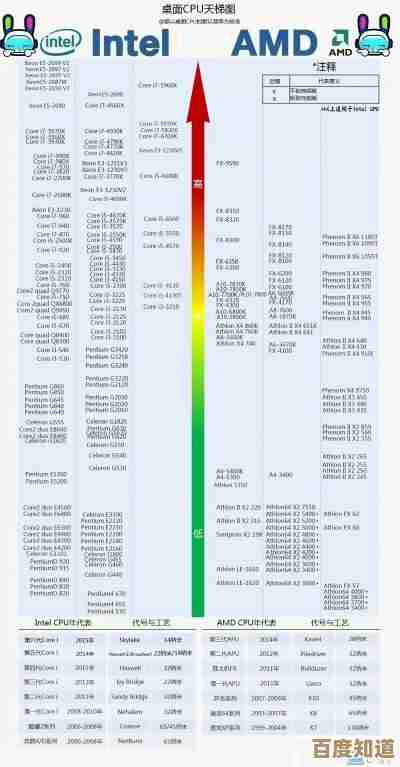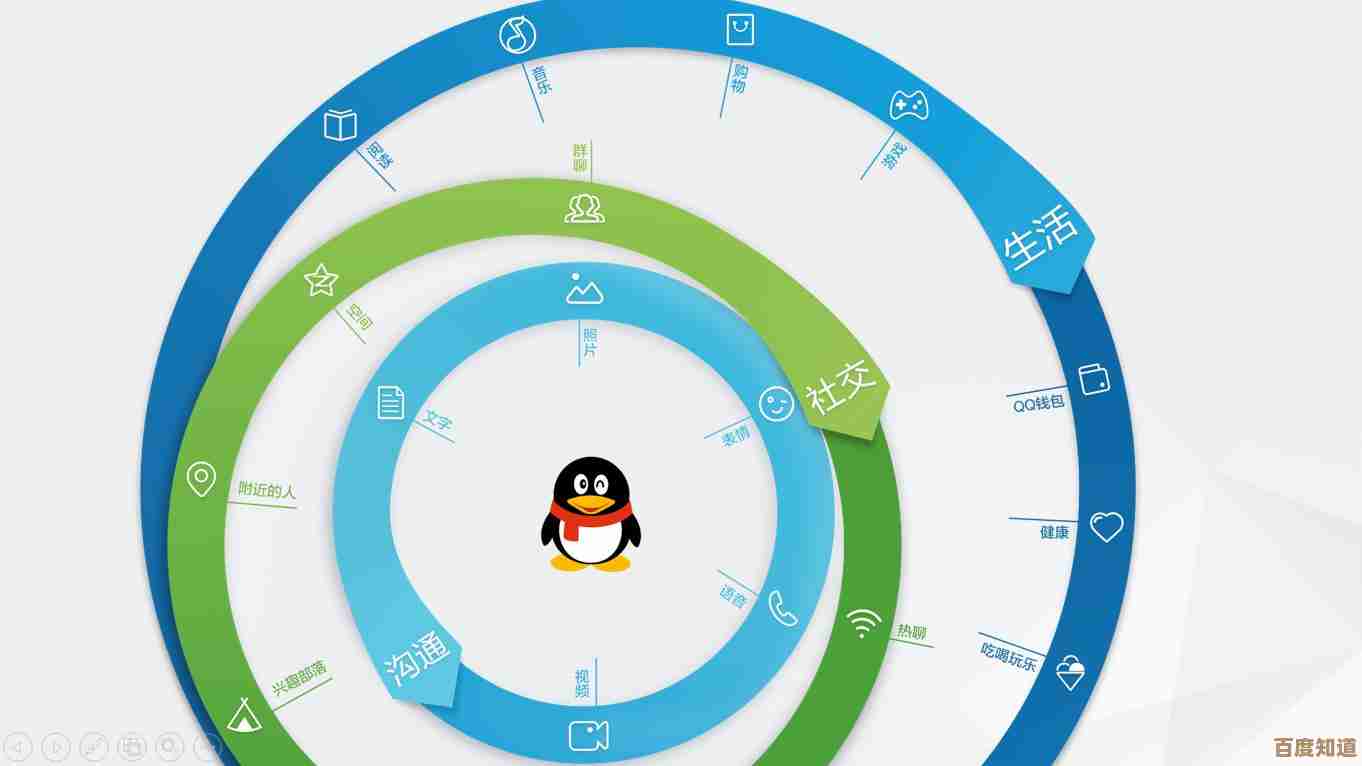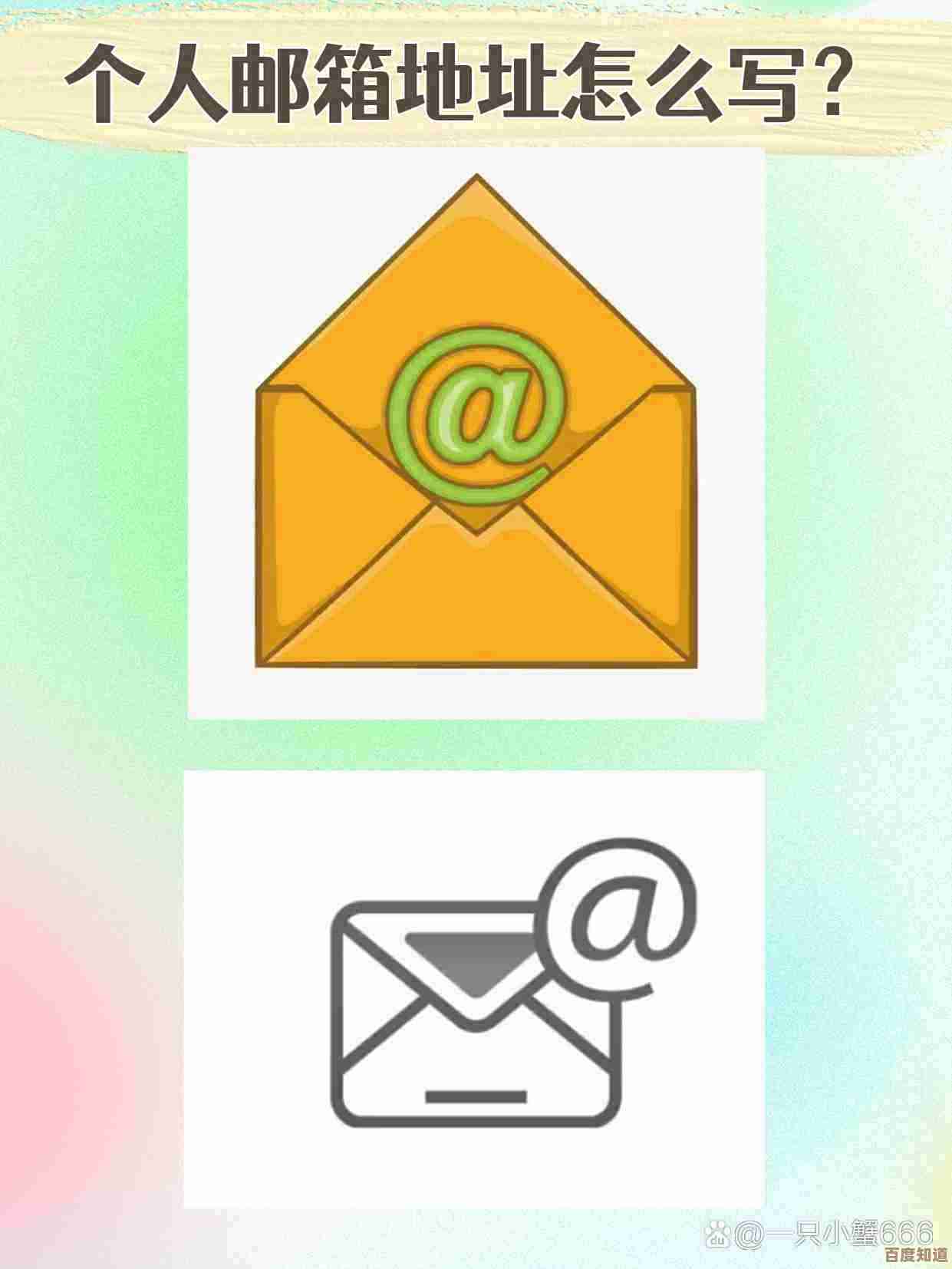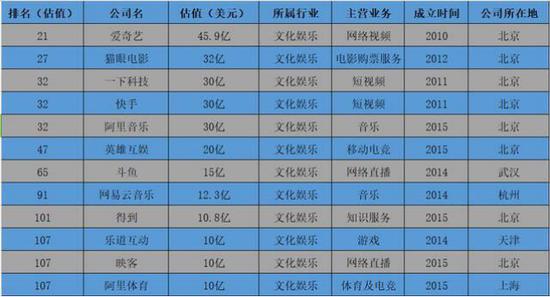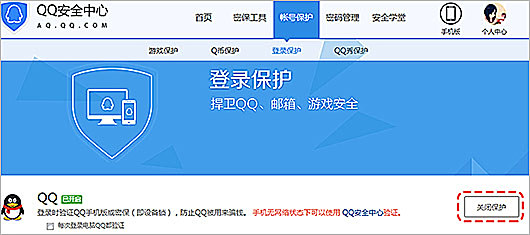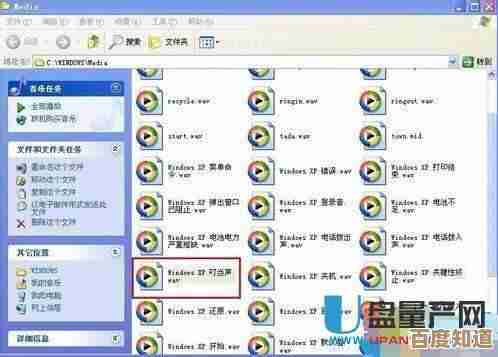电脑卡顿全解析:老司机亲授故障排查与性能提升方法
- 问答
- 2025-10-28 00:42:15
- 1
(来源:知乎专栏“电脑自救指南”) 一、先搞清楚电脑为什么变卡
- 硬件跟不上:比如打开浏览器都慢,可能是内存不足(来源:中关村在线《电脑卡顿常见原因》)
- 硬盘太老旧:开机要几分钟,文件打开慢,可能是机械硬盘老化(来源:太平洋电脑网《SSD升级指南》)
- 散热问题:电脑风扇狂转,摸起来烫手,CPU会自动降速保护(来源:B站UP主“笔记本维修厮”实测视频)
- 软件拖累:同时开太多程序,或者有隐藏的流氓软件在后台运行(来源:卡饭论坛《系统优化实战》)
自己动手排查步骤
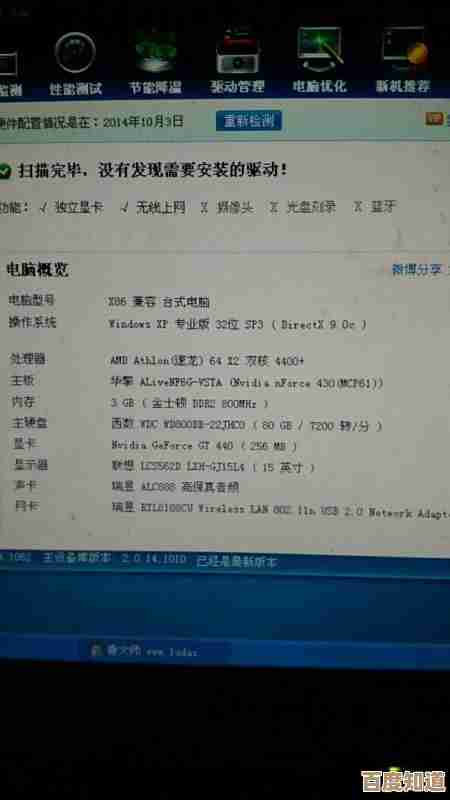
- 看任务管理器:Ctrl+Alt+Del打开,观察哪个程序占用CPU或内存超高(来源:微软官方支持文档)
- 清灰降温:用吹风机冷风档吹散热口,笔记本最好用支架垫高(来源:贴吧“图吧”民间教程)
- 卸载垃圾软件:用Geek Uninstaller等工具彻底清理捆绑安装的软件(来源:小众软件论坛推荐)
- 检查硬盘健康:用CrystalDiskInfo工具看硬盘状态,提示警告就要备份数据(来源:硬盘检测工具官网说明)
不花钱的提速技巧
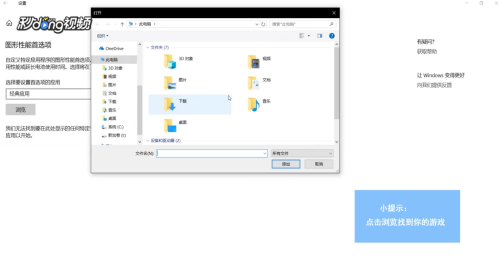
- 调整视觉效果:右键“此电脑”-属性-高级系统设置,选择“调整为最佳性能”(来源:Windows系统帮助文档)
- 禁用开机自启动:任务管理器-启动标签,禁用不必要的开机项目(来源:腾讯电脑管家教程)
- 定期磁盘清理:运行cleanmgr命令清理系统缓存文件(来源:CSDN博客《Windows维护技巧》)
值得投资的硬件升级
- 加内存条:4GB升到8GB效果最明显,注意兼容性(来源:京东内存条商品页面问答区)
- 换固态硬盘:把系统和常用软件装在SSD上,开机速度提升明显(来源:数码博主“笔记本吧”评测视频)
- 重涂硅脂:使用三年以上的电脑,CPU导热硅脂干涸会导致过热降频(来源: Chiphell论坛玩家分享)
特殊情况处理
- 玩游戏卡顿:更新显卡驱动,降低游戏画质设置(来源:Steam社区指南)
- 看视频卡顿:尝试关闭硬件加速,更新Flash或播放器(来源:优酷帮助中心)
- 突然变卡:检查是否中毒,用火绒安全软件全盘扫描(来源:病毒吧案例汇总)
本文由称怜于2025-10-28发表在笙亿网络策划,如有疑问,请联系我们。
本文链接:http://www.haoid.cn/wenda/48863.html